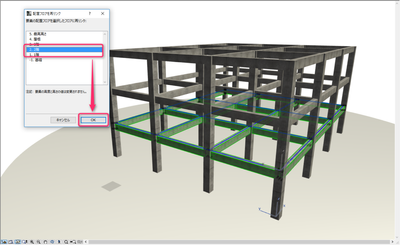階段の作成
「階段を作成」機能では、より詳細な設定で階段を作成できます。 作成したいタイプを選択します。 破断線の位置はプレビュー画面上で調整できます 手摺りは統一・片側ごと・各辺ごとで設定ができます。 平面図表示の設定では、動線のタイプや表示方法を詳細に設定できます。
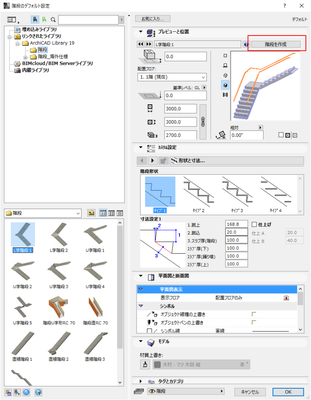
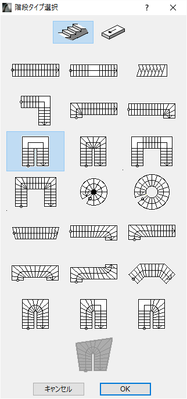
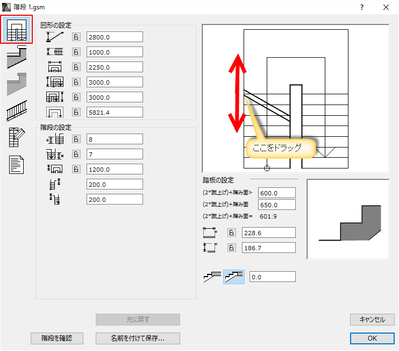
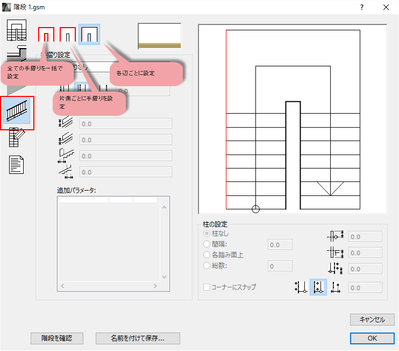
「階段を作成」機能では、より詳細な設定で階段を作成できます。 作成したいタイプを選択します。 破断線の位置はプレビュー画面上で調整できます 手摺りは統一・片側ごと・各辺ごとで設定ができます。 平面図表示の設定では、動線のタイプや表示方法を詳細に設定できます。
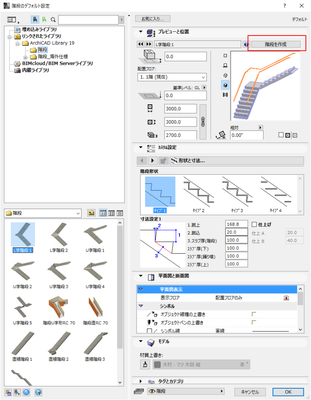
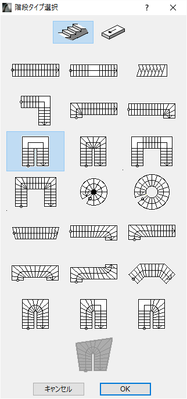
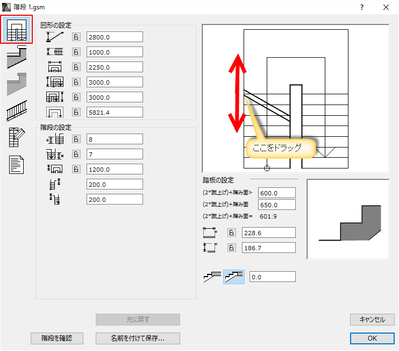
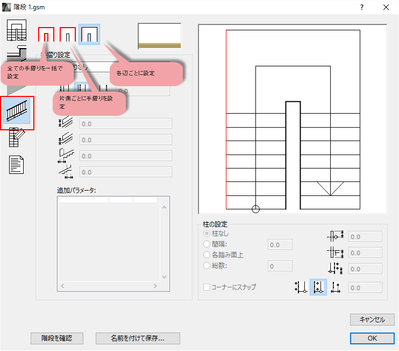
ドアにハンドルを設定しているにもかかわらず、3Dウィンドウでドアのハンドルが表示されない時は、モデル表示オプションもしくは各ドアの設定で変更をします。 モデル表示オプションでの変更 ドキュメント>モデル表示>モデル表示オプションを開く JPN Libraryの詳細レベル欄で「詳細」に指定する ドアツールの設定での変更 各ドアツールの設定で詳細レベルを指定した場合、モデル表示オプションの設定にかかわらず詳細レベルを常 じに保てます 各ドアのカスタム設定>表示と開口>詳細オプションを「個別」にして詳...
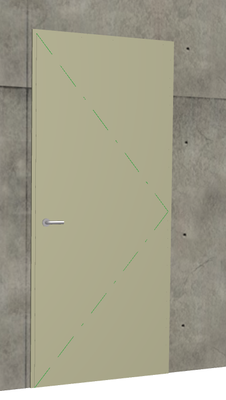
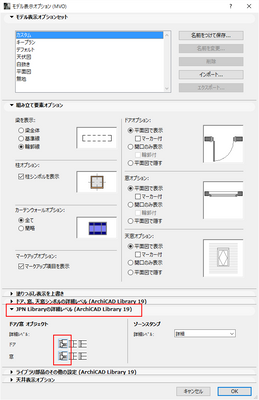
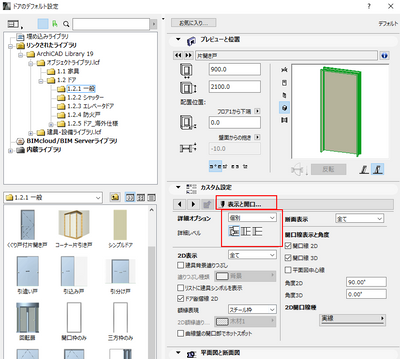
ここでは2点間に対して中心の線を書く方法を紹介します。下記の様に二本の線があり、この中心を通る線を書く際に使用します(破線部分)。コマンドは「一時ベクトル上のスナップ点」を使用します。コマンド使用には制御ボックスを表示する必要があります。制御パレットはウィンドウ→パレット→制御ボックスをクリックしパレットを表示します。制御BOXにて分割間隔が中点になっていることを確認し、下記の部分を長押しし一時ベクトル上のスナップ点を選択する。準備が出来たら下記の①~④を実行する事で2点間の中点で線を書く事が出...
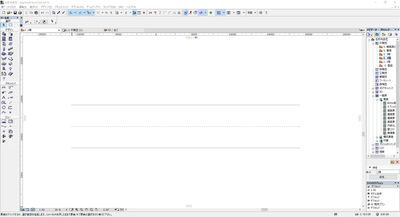
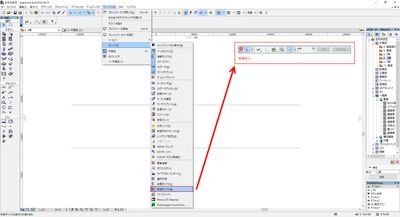
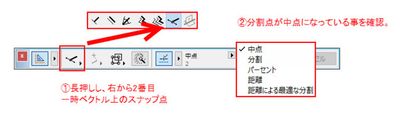
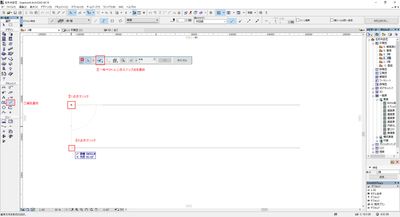
[検索と選択]のオブジェクトの材質は、ARCHICADのオブジェクトの材質上書きを有効にすると選択できます。[検索と選択]の条件の「材質」はオブジェクトの材質上書きが相当します。
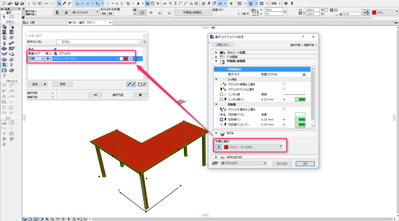
敷地など高低差のある場所へオブジェクトを配置する際に使用します。この記事では高低差のあるメッシュに対しての配置方法を解説します。「吸引」ツールを使用し配置していきます。吸引ツールでは屋根・シェル・スラブ・メッシュに対して適用することができます。下記の様な高低差のある敷地を例とします。平面表示に戻した際は高低差は確認できませんが、吸引ツールを使用する事により高さの最適化がされます。オブジェクトを選択し、吸引ツールのメッシュに吸引を選択します。この状態で配置する事により、高低差のある場所へ配置する事...

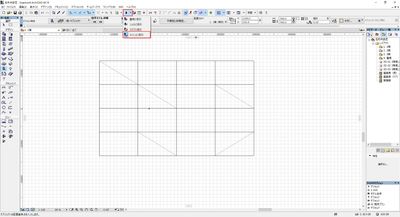
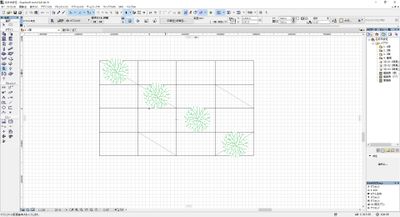
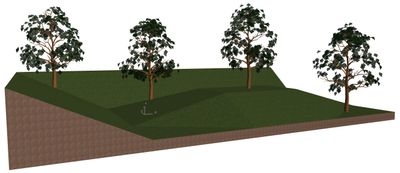
ペットパレット機能を変更できない:メッシュ屋根高さを高度変更 問題 平面図表示で、ペットパレット機能の[メッシュポイントを高度変更]を使用してメッシュ屋根の「z」高さを変更した後、[キャンセル]をクリックして別の機能に切り替えることができません。ペットパレットは表示されなくなります。 原因 この問題は、このペットパレットオプションが最近変更されたことによって発生しています(前のホットフィックスでは、このペットパレットオプションは使用後維持されませんでした)。 解決方法 解決策として、メッシュ要素...
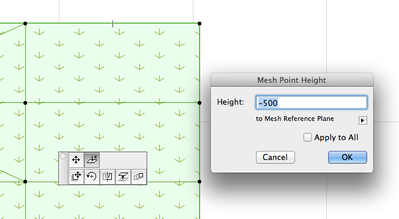

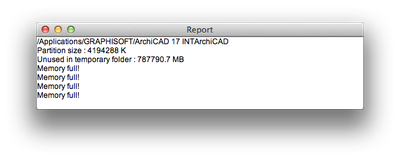
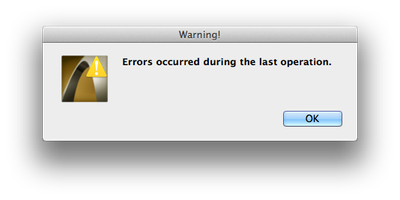
[現象]壁にアーチ型などの任意の形状で開口したい[解決策]断面形状で任意の形を作成し、梁ツールで壁に貫通するように入力してからレイヤーを非表示にします。1.断面形状マネージャーで任意の形の断面形状を描き、使用項目を「梁」として保存します。 その際、ビルディングマテリアルを貫通させる壁のビルディングマテリアルよりも優先度が高いものを指定します。2.梁ツールより壁に貫通するように梁を入力3. 梁のレイヤーを非表示にします。
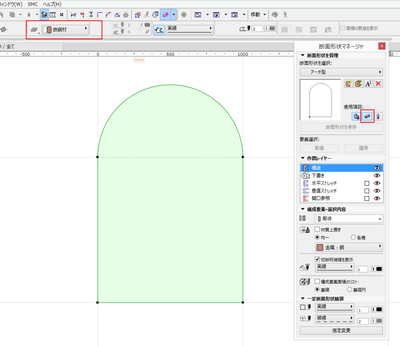


平面図上で壁の切断面が平面図で表示されない場合は、壁の高さの平面図の切断面設定、もしくはモデル表示オプションを確認します。平面図の切断面高さより壁高さが低い場合 壁の高さが平面図の切断面高さより低い場合、壁は切断されないため、画面背景の色で塗りつぶされます。 モデル表示オプションで「塗りつぶし表示を上書き」にて「切断塗りつぶしを上書き」が有効な場合 モデル表示オプションで「切断塗りつぶしを上書き」が有効な場合は、個々の要素の切断塗りつぶしの設定が有効になりません。
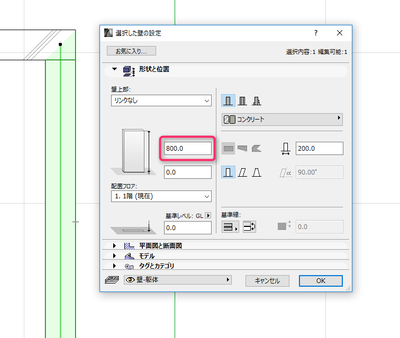
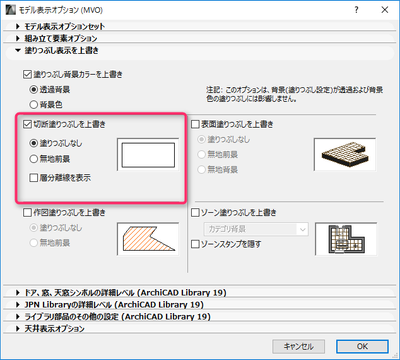
シェル同士が交差している個所を調整するには、「シェルの輪郭を定義」を使用して調整します。1.平面図で作成したシェルを選択して、右クリックし、「シェル輪郭を定義」をクリックします。2.輪郭としたい箇所をなぞります。 3.シェルの輪郭が指定された形状になります。
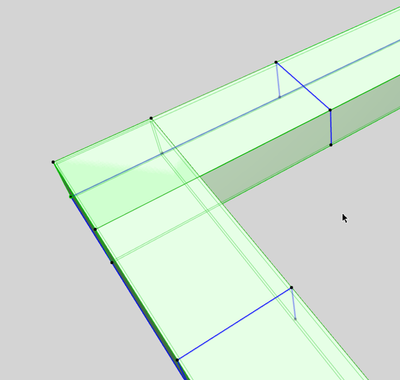
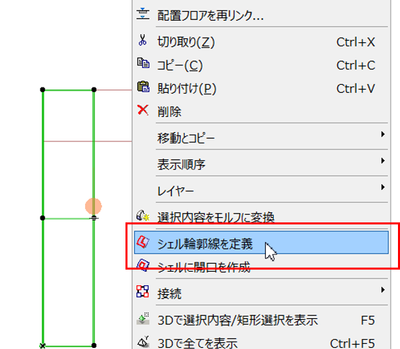
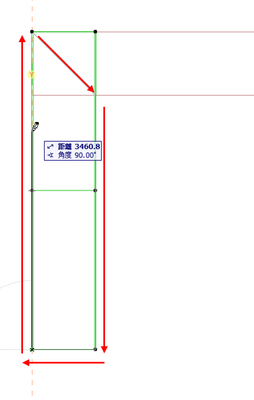
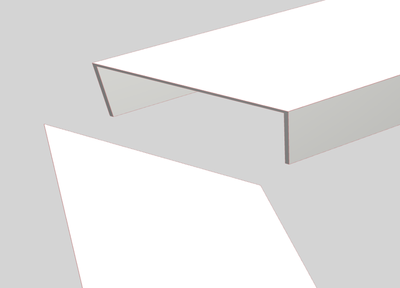
ARCHICADで入力した要素の配置フロアをまとめて更新したい場合は、[配置フロアを再リンク]を使用します。 [配置フロアを再リンク]を使用すると、既に入力している要素の高度と高さの値を変更することなく配置フロアを変更できます。 [編集]>[設定変更]>[配置フロアを再リンク]手順1:配置フロアを変更したい要素を選択します。手順2:要素を選択した状態で、[配置フロアを再リンク]を選択します。 [編集]>[設定変更]>[配置フロアを再リンク]手順3:再リンクしたいフロアを選択して「OK」をクリック...